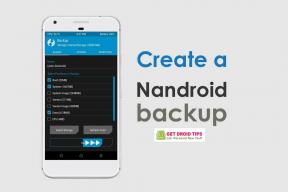Cum să remediați acest dispozitiv nu este eroarea certificată Play Protect pe ROM-urile personalizate
Miscelaneu / / June 29, 2022
Personalizarea și libertatea de a face orice cu un telefon Android îl fac să iasă în evidență pe piață. Dacă nu sunteți mulțumit de interfața de utilizare implicită a telefonului, îl puteți schimba cu un ROM personalizat. Din nou, dacă ați încetat să mai primiți actualizări pentru telefonul dvs. de la producător, puteți încerca ROM-uri personalizate care rulează pe cea mai recentă versiune de Android. Deci, în ambele scenarii, aveți opțiuni excelente de personalizare și control asupra smartphone-ului dvs.
Dar un dezvoltator de ROM personalizat trebuie să obțină ROM-ul înregistrat la Google. Dacă nu este înregistrat la Google, dispozitivul va pierde toate serviciile Google, inclusiv aplicațiile și serviciile Google. Când un dispozitiv are instalat un ROM personalizat neînregistrat, primește eroarea „Acest dispozitiv nu este certificat Play Protect”. Acum, dacă sunteți unul dintre cei care se luptă cu un astfel de mesaj de eroare, acest articol vă va ajuta. Aici, am enumerat cum puteți remedia acest lucru. Așa că, fără alte prelungiri, să intrăm în asta.
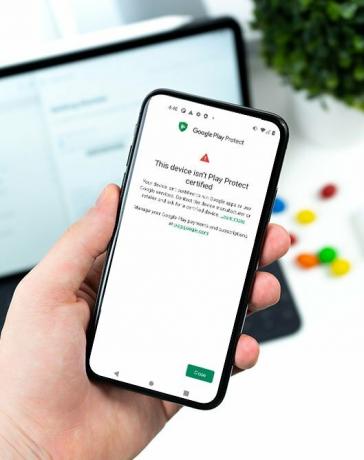
Conținutul paginii
-
Cum să remediați acest dispozitiv nu este eroarea certificată Play Protect pe ROM-urile personalizate?
- Instalați Android SDK:
- Activați depanarea USB:
- Găsiți ID dispozitiv:
- Înregistrați-vă ROM-ul personalizat:
Cum să remediați acest dispozitiv nu este eroarea certificată Play Protect pe ROM-urile personalizate?
Trebuie să urmați pașii pentru aceasta într-o manieră sistematică. Este exact așa cum am menționat mai jos aici. Nu sări peste niciunul dintre acești pași și asigurați-vă că un pas este finalizat înainte de a trece la următorul.
Instalați Android SDK:
Descărcați și extrageți Android SDK Platform Tools de pe computer. În funcție de sistemul de operare al computerului dvs., descărcați-l pentru Windows, Mac, sau Linux. Va fi un fișier zip. Odată ce îl aveți, extrageți-l în orice locație preferată. Acum, trebuie să activați depanarea USB pe smartphone pentru asta.
Activați depanarea USB:
Acest pas este esențial dacă doriți ca computerul să vă recunoască dispozitivul atunci când îl conectați prin USB în modul ADB.
Reclame
- Deschideți meniul de setări de pe telefon.
- Navigați la Despre telefon > Număr versiune. Trebuie să atingeți numărul de build de 7 ori. Veți vedea o fereastră pop-up pe ecran care va spune „Acum sunteți dezvoltator”.
- Acum reveniți la Setări și deschideți Sistemul.
- Navigați la Avansat > Opțiuni pentru dezvoltatori > Activați depanarea USB.
Si asta e. Smartphone-ul dvs. este acum gata să accepte comenzile shell ADB.
Găsiți ID dispozitiv:
Găsirea ID-ului dispozitivului a fost inițial un proces complicat; utilizatorilor li s-a cerut de obicei să-și rooteze telefoanele pentru a accesa aceste informații. Dar nu mai este cazul. Există o aplicație numită Device ID pe care o puteți descărca din Magazin Google Play. După ce l-ați instalat, deschideți-l și va afișa informațiile despre ID-ul dispozitivului. Rețineți că ID-ul dispozitivului și apoi treceți la pasul următor.
Înregistrați-vă ROM-ul personalizat:
Trebuie să vizitați pagina de înregistrare a dispozitivului Google pentru procesul final de înregistrare.
- Faceți clic pe acest link pentru a accesa pagina de înregistrare a dispozitivului Google.
- Conectați-vă la contul dvs. aici.
- Acum introduceți ID-ul dispozitivului în secțiunea „Google Service Framework Android ID”.
- Verificați captcha și apoi faceți clic pe butonul Înregistrare de sub acesta.
- Așteptați o oră, iar dispozitivul dvs. ar trebui să fie înregistrat cu succes.
Odată ce înregistrarea este finalizată, ROM-ul personalizat va fi și el înregistrat și nu veți mai vedea eroarea „Acest dispozitiv nu este certificat Play Protect” pe ecran. Dacă aveți întrebări sau întrebări despre acest articol, comentați mai jos și vă vom contacta. De asemenea, consultați celelalte articole ale noastre despre Sfaturi și trucuri pentru iPhone,Sfaturi și trucuri Android, Sfaturi și trucuri pentru PC, și multe altele pentru mai multe informații utile.
Reclame